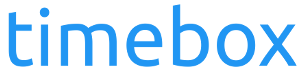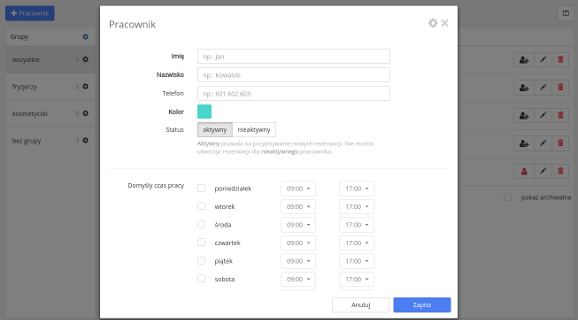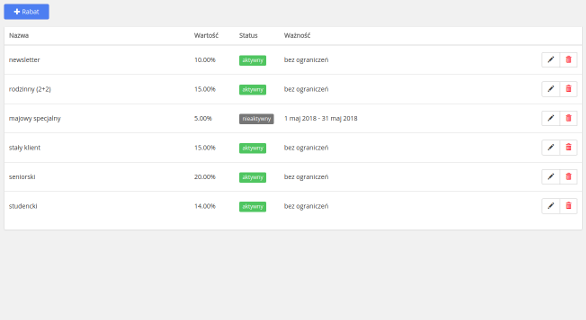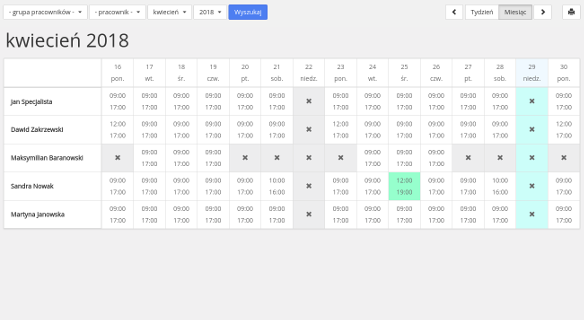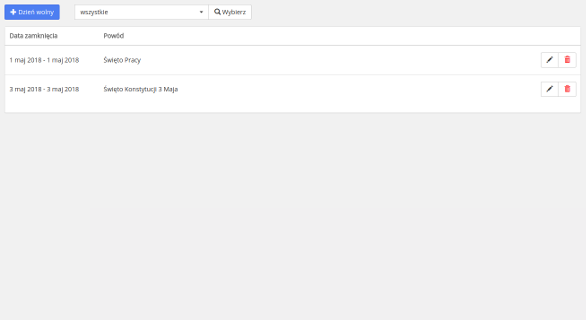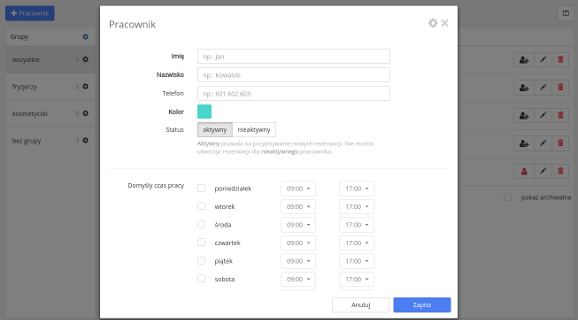
Dobrze jest, jeśli firma się rozwija. A jeśli się rozwija, pojawiają się nowe osoby na pokładzie. Prezentujemy najprostszy sposób utworzenia i podstawowego skonfigurowania pracownika.
Dodawanie pracownika
Przejdź do ustawień: Kliknij w zakładkę "Ustawienia" w lewym menu, a następnie wybierz "Pracownicy".
Utwórz nowego pracownika: Kliknij na niebieski przycisk "+ Pracownik", aby otworzyć okno dodawania nowego pracownika.
Wprowadź informacje: Uzupełnij podstawowe dane, takie jak imię i nazwisko, oraz zdefiniuj domyślny tygodniowy grafik pracy pracownika.
Dla większej precyzji, możesz później szczegółowo doprecyzować grafik pracy pracownika, przechodząc do "Ustawienia" -> "Grafik pracy".
Aktywacja rezerwacji on-line: Jeśli planujesz uruchomienie rezerwacji online, nie zapomnij zaznaczyć odpowiedniego pola.
Zapisz pracownika: Po uzupełnieniu wszystkich informacji, zapisz pracownika. Zobaczysz go teraz na liście specjalistów.
Dzięki dodanemu specjaliście, możesz teraz łatwo przypisywać go do wybranych rezerwacji w kalendarzu.
.article ol.article li strong {
color:black
}
więcej

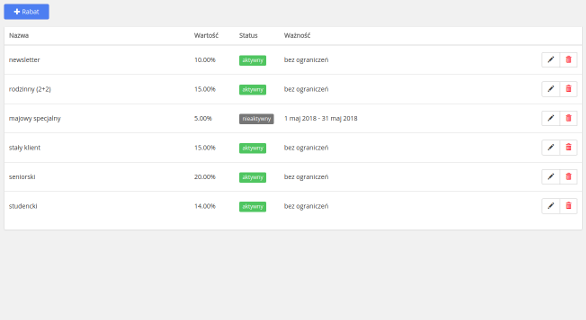
W aplikacji możemy zdefiniować słownik rabatów, który następnie będzie wykorzystywany w wielu miejscach. Rabaty mogą być ograniczone czasowo czy też ograniczone do zestawu usług, produktów a nawet voucherów. Na powyższym filmie prezentujemy najprostszy sposób konfiguracji podstawowego rabatu dla studentów.
więcej

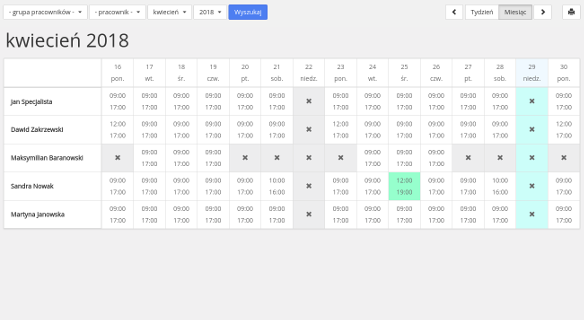
Każdy pracownik ma skonfigurowane domyślne godziny pracy. Na filmie pokażmy, jak zmienić godziny pracy specjalistki Sandry Nowak dla konkretnego dnia w kalendarzu.
więcej

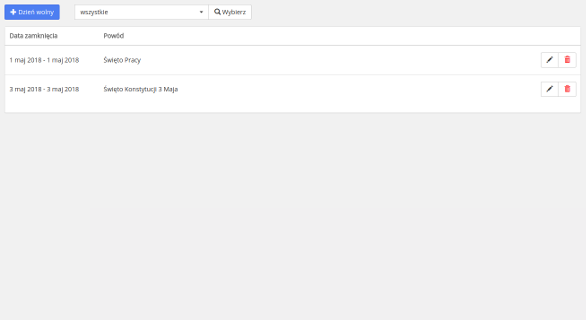
1 i 3 dzień maja to dni szczególne. Na filmie prezentujemy, jak w kalendarzu oznaczyć dni wolne od pracy na przykładzie tych dni świątecznych.
więcej